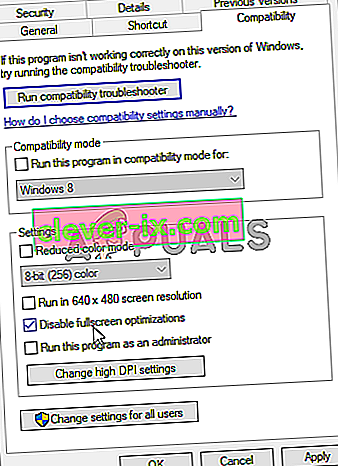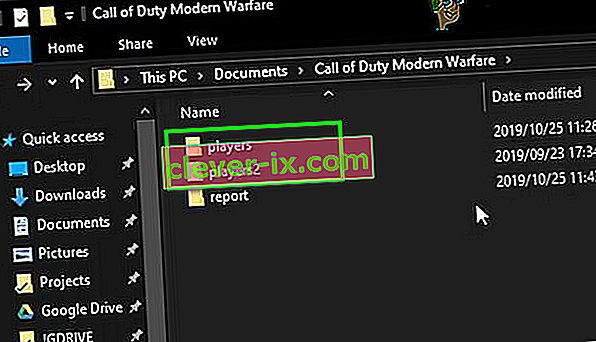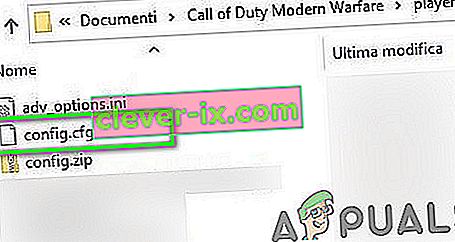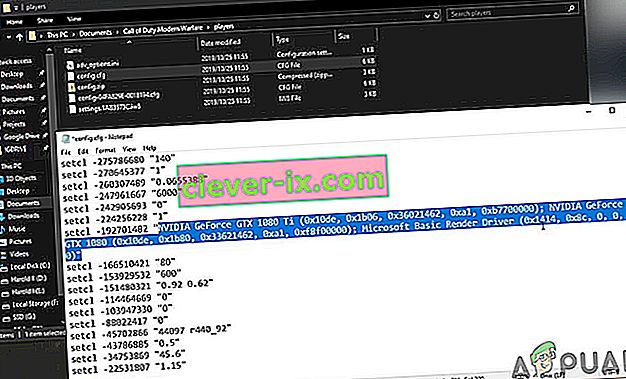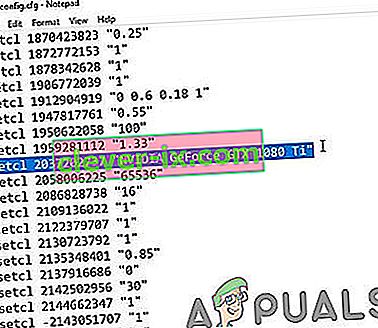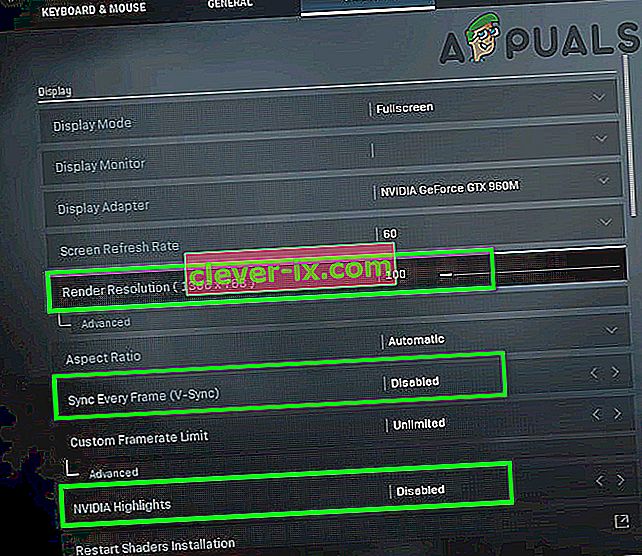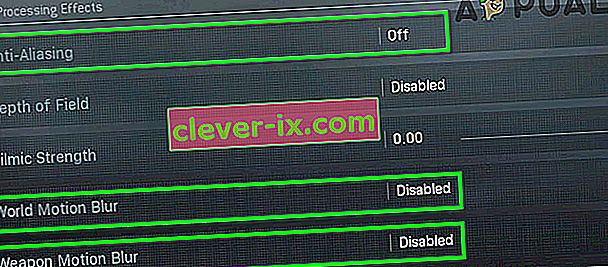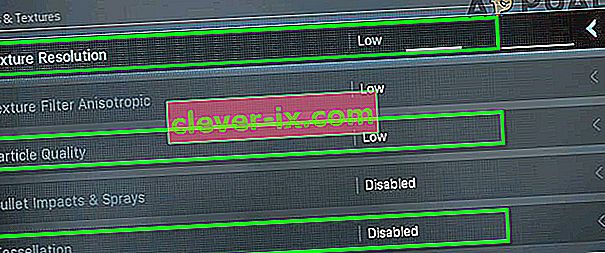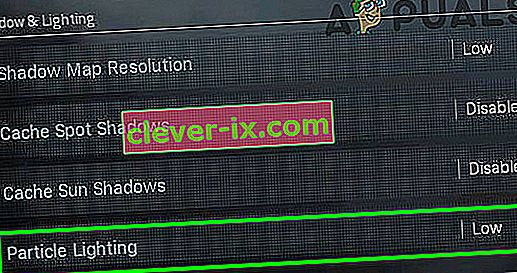Jakákoli varianta Call of Duty může vyvolat chybu Dev 6060 z důvodu zastaralých ovladačů systému Windows a systému a poškozených herních souborů. Pokud hrajete s maximálním grafickým nastavením vašeho systému, může se také zobrazit chybová zpráva.
Když uživatel narazí na chybu Dev 6065, hra zhroutí a zobrazí zprávu „ DirectX Encountered an Unrecoverable Error: Dev Error 6065 “.

Tady je několik běžných kroků, které mohou pomoci při řešení problému, než budete pokračovat s konkrétními řešeními.
- Restartujte systém.
- Otevřete hru a spouštěč jako správce .
- Pokud používáte více než jeden displej, zkuste použít jeden displej .
- Ujistěte se, že vaše ovladače pro Windows a systémové jsou aktuální .
- Přeinstalujte DirectX.
- Deaktivujte antivirový program a vypněte bránu firewall a zkontrolujte, zda nedochází k vytváření problému.
- Odinstalovat a přeinstalovat Graphics Driver .
- Pokuste se snížit rychlost systému. Přetaktování: Průvodce pro začátečníky a způsob přetaktování GPU jsou dobrým zdrojem pro získání představy o přetaktování.
- Zakažte jakékoli aplikace pro sledování výkonu, jako je MSI Afterburn, a programy s překrývajícími se funkcemi, jako je GeForce Experience od Nvidia. Můžete také vyčistit spuštění systému a zkontrolovat, zda problém nevytváří nějaká jiná aplikace.
Chcete-li vyřešit chybu dev 6065, postupujte podle níže uvedených řešení.
Řešení 1: Zakažte G-Sync (uživatelé karet NVIDIA)
Funkce G-Sync se používá k eliminaci trhání obrazovky, ke kterému může dojít, když váš grafický procesor vyhodil tolik snímků, které nelze zpracovat zobrazovací jednotkou vašeho systému. Ačkoli má G-Sync své výhody, může způsobit mnoho herních chyb, včetně chyby dev 6065. V takovém případě může problém vyřešit deaktivace G-sync.
- Ukončete hru.
- Otevřete ovládací panel NVIDIA .
- V levém podokně okna ovládacího panelu NVIDIA rozbalte možnost Zobrazit a poté klikněte na Nastavit G-Sync .
- V pravém podokně okna zrušte zaškrtnutí možnosti Povolit G-Sync .

- Nyní znovu spusťte Call of Duty a zkontrolujte, zda se nevyskytuje chyba dev 6065.
Řešení 2: Zakažte optimalizaci celé obrazovky
Windows 10 má funkci „ Optimalizace na celou obrazovku “, která umožňuje systému Windows optimalizovat výkon a kvalitu videa aplikací a her při spuštění v režimu celé obrazovky. Tento režim má však známou historii, která vytváří mnoho herních problémů. Totéž by mohlo platit pro Dev Error 6065. Chcete-li to vyloučit, může problém vyřešit deaktivace „ Optimalizace na celou obrazovku “.
Ukončete hru a zabijte všechny spuštěné procesy prostřednictvím správce úloh. Pro ilustraci probereme postup pro klienta Blizzard.
- Spusťte klienta Blizzard Battle.net.
- V pravém podokně okna vyhledejte a klikněte na ikonu Call of Duty .
- V nabídce hry klikněte na rozevírací nabídku Možnosti a poté klikněte na Zobrazit v Průzkumníku .

- Nyní v instalační složce hry najděte soubor exe hry. Poté na něj klikněte pravým tlačítkem a vyberte Vlastnosti .
- Poté přejděte na kartu Kompatibilita v okně Vlastnosti.
- Zaškrtněte políčko „ Zakázat optimalizaci celé obrazovky “ a poté změny uložte kliknutím na Použít / Ok .
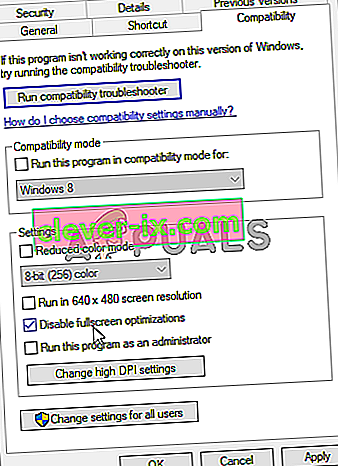
- Nyní spusťte hru a zkontrolujte, zda funguje dobře.
Řešení 3: Vylepšení pomocí složky Call of Duty
Call of Duty ukládá různé konfigurační soubory her do složky Hráči a Hráči 2 (obě složky jsou umístěny uvnitř složky Call of Duty). Pokud nesprávnou konfiguraci způsobují chybu 6065, přejmenování těchto dvou složek může vyřešit problém, protože při opětovném spuštění hry budou tyto dvě složky znovu vytvořeny s výchozími konfiguracemi.
- Ukončete hru a zabijte všechny související procesy prostřednictvím Správce úloh.
- Nyní otevřete Průzkumníka souborů a přejděte do složky dokumentů Call of duty . Obvykle se nachází na následující cestě:
Dokumenty \ Call of Duty (vaše varianta hry) \
- Nyní najděte a přejmenujte složky Hráči a Hráči 2 .
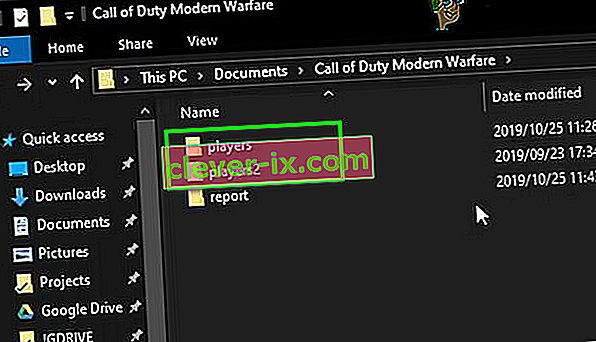
- Poté znovu spusťte hru a zkontrolujte, zda funguje dobře.
- Pokud ne, ukončete hru.
- Nyní znovu otevřete složku dokumentů Call of Duty (jak je uvedeno v kroku 2) a zkopírujte veškerý její obsah na bezpečnější místo.
- Po zkopírování obsahu složky Call of Duty odstraňte veškerý její obsah .
- Nyní znovu spusťte hru a zkontrolujte, zda funguje dobře.
Řešení 4: Naskenujte a opravte herní soubory hry Call of Duty
Pokud jsou vaše herní soubory poškozené, máte tendenci čelit různým druhům problémů, včetně chyby Dev 6060. V takovém případě může problém vyřešit pomocí vestavěné funkce spouštěče ke skenování a opravě herních souborů. Pro ilustraci probereme postup pro klienta Blizzard, můžete postupovat podle pokynů svého herního klienta.
- Spusťte aplikaci Blizzard .
- V levém podokně rozhraní aplikace klikněte na ikonu Call of Duty .
- Na stránce hry klikněte na rozevírací nabídku Možnosti a poté v místní nabídce klikněte na tlačítko Skenovat a opravit .

- Poté klikněte na Zahájit skenování .
- Nyní budou soubory vaší hry naskenovány a chybějící / poškozené soubory hry (pokud existují) budou znovu staženy
- Po dokončení procesu skenování a opravy znovu spusťte hru a zkontrolujte, zda funguje dobře.
Řešení 5: Vylepšení pomocí grafické karty a jejího ovladače
Nesprávná konfigurace grafické karty a jejích ovladačů může způsobit mnoho herních / systémových problémů, včetně chyby dev 6065. Chcete-li dev 6065 překonat, postupujte podle níže uvedených vylepšení.
Zakázat další grafickou kartu
Pokud má váš systém více než jednu grafickou kartu, může problém vyřešit deaktivace integrované karty.
- Ukončete hru.
- Zakázat integrovanou grafickou kartu pomocí přístupu správce.
- Po deaktivaci grafické karty spusťte hru a zkontrolujte, zda funguje dobře.
Vrátit zpět grafické ovladače
Pokud se chyba dev 6065 začala objevovat hned po aktualizaci ovladače grafické karty, může problém vyřešit vrácením ovladače grafiky zpět na dřívější verzi.
- Ukončete hru a ovládací panel grafické karty.
- Vraťte ovladače NVIDIA na předchozí stabilní verzi. Pokud používáte jinou značku, budou pokyny téměř stejné.
- Po instalaci starší verze grafického ovladače spusťte hru a zkontrolujte, zda funguje dobře.
Zkopírujte název grafické karty do souboru Config.cfg
Soubor Config.cfg používá hra k načtení svých konfigurací během spuštění. Pokud má konfliktní položky pro vaši grafickou kartu, může to vést k chybě dev 6065. V takovém případě může odstranění konfliktu z položek problém vyřešit.
- Ukončete hru.
- Otevřete složku Hráči Call of Duty, jak je uvedeno v řešení 9.
- Nyní otevřete soubor Config.cfg s poznámkovým blokem .
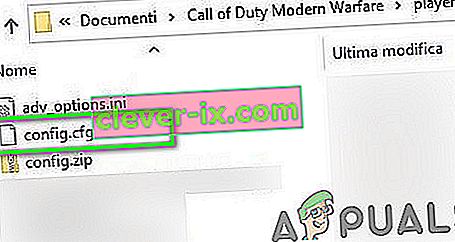
- Poté přejděte dolů až na konec souboru. Zde najdete název vaší grafické karty . Na obrázku je zobrazen jako NVIDIA GeForce GTX 1080 Ti (0x10de a bla bla).
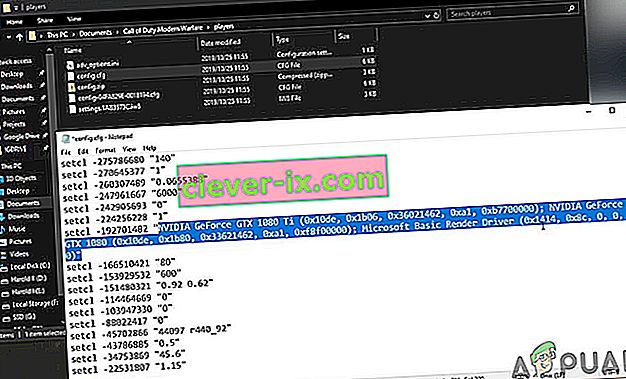
- Zkopírujte název až do začátku závorky. Například pro výše uvedený obrázek byste měli zkopírovat GeForce GTX 1080 Ti.
- Nyní začněte posouvat na začátek souboru a kdekoli uvidíte název vaší grafické karty nebo jen grafické karty, nahraďte ji zkopírovaným názvem vaší grafické karty (neměňte hodnoty setc1 a čísel, stačí vyměnit grafickou kartu část).
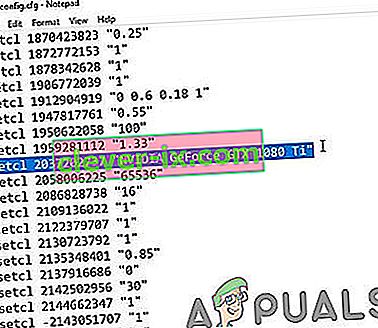
- Nyní uložte změny a ukončete soubor.
- Nyní znovu spusťte hru a zkontrolujte, zda není jasná chyba dev 6065.
Řešení 6: Upravte nastavení hry
Call of Duty může být extrémně nestabilní, pokud hrajete na maximálním grafickém nastavení vašeho systému, a tak způsobíte chybu dev 6065. V takovém případě zkuste spustit hru na výchozí nastavení nebo použijte nastavení uvedené níže. Jak ale použít nastavení, když se při spuštění hry potýkáte s chybou dev 6065? Abyste to překonali, budete muset spustit hru v nouzovém režimu. Když dojde k chybě hry a vy ji znovu spustíte, budete mít možnost spustit hru v nouzovém režimu. Po výzvě ke spuštění hry v nouzovém režimu klikněte na ano.

- Spusťte hru a otevřete možnosti hry a proveďte následující změny v nastavení
- Rozlišení (karta Grafika): 1920 x 1080
- Rozlišení vykreslení (karta Grafika): 100
- Synchronizovat každý snímek / synchronizaci V (karta Grafika): Zakázáno
- Hlavní vlastnosti Nvidia (karta Grafika): Zakázáno
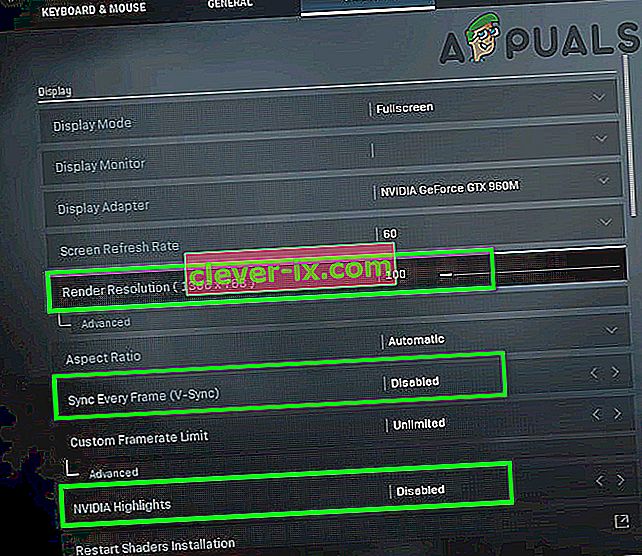
- Režim zobrazení (karta Grafika): Celá obrazovka bez okrajů

- Rozlišení stínové mapy (karta Grafika): Normální
- Cache Spot Shadows (karta Grafika): Zakázáno
- Cache Sun Shadows (karta Grafika): Zakázáno
- Sledování paprsku (stín a osvětlení): Zakázáno

- Vyhlazení (Efekty po zpracování / Globální nastavení): deaktivováno
- World Motion Blur (karta Grafika): Zakázáno
- Weapon Motion Blur (karta Grafika): Zakázáno
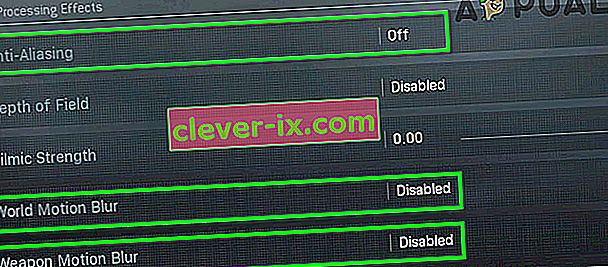
- Rozlišení textury (karta Grafika): Normální (cokoli nad Normální způsobí chybu dev 6065).
- Teselace (globální nastavení): deaktivováno
- Kvalita částic (část Textury na kartě Grafika): nízká
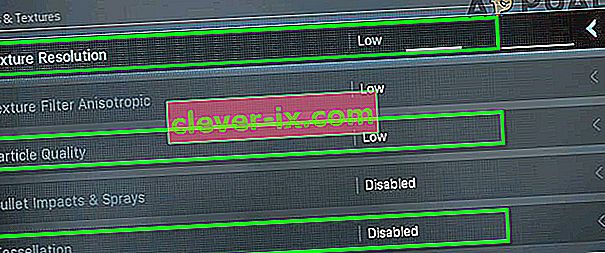
- Osvětlení částic (část Stíny a osvětlení na kartě Grafika): nízké
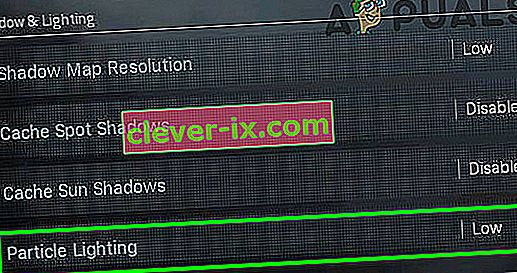
- Crossplay (karta Účet): Zakázáno

- Latence serveru (část Telemetrie na kartě Obecné): Povoleno

Pokud problém přetrvává, zkuste nastavit rozlišení textury na „nízké“, snímkovou frekvenci na 60 a rozlišení stínové mapy na nízké.
Řešení 7: Přeinstalujte hru
Pokud pro vás zatím nic nefungovalo, pak je čas hru odinstalovat a znovu nainstalovat (vzhledem k velikosti stahování a času, který pro hráče není nutné, to není pro hráče příjemný krok, ale možná to budete muset udělat). Můžete postupovat podle pokynů na vaší platformě, pro ilustraci budeme diskutovat o procesu aplikace Blizzard.
- Spusťte aplikaci Blizzard a v levém podokně klikněte na ikonu Call of Duty .
- Klikněte na Možnosti a v rozevíracím seznamu klikněte na Odinstalovat hru

- Nyní postupujte podle pokynů na obrazovce dokončete proces odinstalace.
- Poté restartujte systém.
- Nyní spusťte aplikaci Blizzard a nainstalujte Call of Duty.
- Po dokončení procesu instalace spusťte hru a zahrajte si ji.